- Autor Abigail Brown [email protected].
- Public 2024-01-07 19:02.
- Última modificación 2025-01-24 12:07.
Los errores Msvcp110.dll son causados por situaciones que conducen a la eliminación o corrupción del archivo DLL msvcp110. En algunos casos, estos errores de DLL podrían indicar un problema de registro, un problema de virus o malware, o incluso una falla de hardware.
El mensaje de error msvcp110.dll podría aplicarse a cualquier programa o sistema que pueda utilizar el archivo en cualquiera de los sistemas operativos de Microsoft, incluidos Windows 11, Windows 10, Windows 8, etc.
Cómo reconocer un error Msvcp110.dll
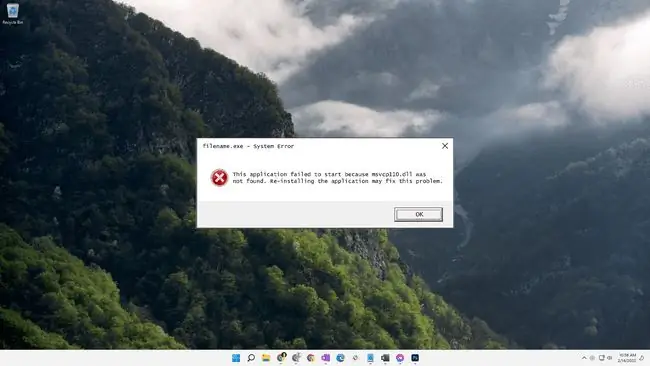
Hay varias maneras en que los errores msvcp110.dll pueden aparecer en su computadora. Estos son algunos de los más comunes:
- Msvcp110.dll no encontrado
- Esta aplicación no pudo iniciarse porque no se encontró msvcp110.dll. Reinstalar la aplicación puede solucionar este problema
- El programa no puede iniciarse porque f alta MSVCP100.dll en su computadora
- No se puede encontrar [RUTA]\msvcp110.dll
- F alta el archivo msvcp110.dll
- No se puede iniciar [APLICACIÓN]. No se encuentra un componente requerido: msvcp110.dll. Vuelva a instalar [APLICACIÓN]
Otros errores de DLL tienen mensajes similares pero involucran archivos diferentes, así que tenga cuidado de no confundir estos errores con los errores msvcr110.dll o msvcr100.dll.
El contexto del error es una información importante que será útil para resolver el problema.
Estos mensajes de error pueden aparecer al usar o instalar ciertos programas, cuando Windows se inicia o se apaga, o incluso durante la instalación de Windows.
Cómo reparar los errores de Msvcp110.dll
No descargue msvcp110.dll de un sitio web de descarga de DLL. Hay muchas razones por las que descargar un archivo DLL es una mala idea. Si necesita una copia de este archivo, es mejor obtenerla de su fuente original y legítima.
Inicie Windows en modo seguro para completar cualquiera de los siguientes pasos si no puede acceder a Windows normalmente debido al error.
-
Descargue el paquete Visual C++ Redistributable for Visual Studio 2012 Update 4 y ejecútelo. Esto reemplazará o restaurará msvcp110.dll con la copia más reciente proporcionada por Microsoft.
Microsoft le brinda algunas opciones de descarga para esta actualización, según la versión de Windows que haya instalado: x86 (32 bits) o x64 (64 bits). Si no está seguro de cuál elegir, aprenda a saber si tiene Windows de 32 bits o de 64 bits.
Haz tu mejor esfuerzo para completar este paso. La aplicación de esta actualización es casi siempre la solución a los errores de msvcp110.dll.
-
Restaurar msvcp110.dll desde la Papelera de reciclaje. La causa más fácil posible de un archivo msvcp110.dll "f altante" es que lo eliminó por error.
Si sospecha que eliminó accidentalmente el archivo, pero ya vació la Papelera de reciclaje, es posible que pueda recuperarlo con un programa de recuperación de archivos.
Recuperar msvcp110.dll es una buena idea solo si está seguro de haber eliminado el archivo usted mismo y de que funcionaba correctamente antes de hacerlo.
- Ejecute un análisis de virus/malware de todo su sistema. Algunos errores pueden estar relacionados con un virus u otra infección de malware en su computadora que haya dañado el archivo DLL. Incluso es posible que el error que está viendo esté relacionado con un programa hostil que se hace pasar por el archivo.
-
Use Restaurar sistema para deshacer cambios recientes en el sistema. Si sospecha que el error se debió a un cambio realizado en un archivo o configuración importante, Restaurar sistema podría resolver el problema.
- Vuelva a instalar el programa que produce el error. Si el error ocurre cuando usa un programa en particular, reinstalar ese programa podría ayudar.
- Instala las actualizaciones de Windows disponibles. Muchos paquetes de servicio y otros parches reemplazan o actualizan algunos de los cientos de archivos DLL distribuidos por Microsoft en su computadora. El archivo msvcp110.dll podría incluirse en una de esas actualizaciones.
-
Pruebe su memoria y luego pruebe su disco duro. Hemos dejado la mayoría de la solución de problemas de hardware para el último paso, pero la memoria y el disco duro de su computadora son fáciles de probar y son los componentes más probables que pueden causar errores de msvcp110.dll cuando fallan.
Si el hardware falla en cualquiera de sus pruebas, reemplace la memoria o el disco duro lo antes posible.
-
Repara tu instalación de Windows. Si los consejos de solución de problemas individuales anteriores no tienen éxito, realizar una reparación de inicio o una instalación de reparación debería restaurar todos los archivos DLL de Windows a sus versiones de trabajo.
-
Use un limpiador de registro gratuito para reparar problemas relacionados con msvcp110.dll en el registro. Un programa de limpieza de registro gratuito puede ayudar eliminando entradas de registro DLL no válidas que podrían estar causando el error.
Rara vez recomendamos el uso de limpiadores de registro. Hemos incluido la opción aquí como un intento de "último recurso" antes del siguiente paso destructivo.
-
Realice una instalación limpia de Windows. Esto borrará todo del disco duro e instalará una copia nueva de Windows. Si ninguno de los pasos anteriores corrige el error, este debería ser su próximo curso de acción.
Toda la información de su disco duro se borrará durante una instalación limpia. Asegúrese de haber hecho el mejor intento posible para solucionar el error mediante un paso de resolución de problemas anterior a este.
- Solucionar un problema de hardware si persiste algún error msvcp110.dll. Después de una instalación limpia de Windows, su problema DLL solo puede estar relacionado con el hardware.
¿Necesita más ayuda?
Si no desea solucionar este problema usted mismo, incluso con ayuda, vea una lista completa de sus opciones de soporte, además de ayuda con todo lo que se encuentre en el camino, como averiguar los costos de reparación, sacar sus archivos, elegir un servicio de reparación y mucho más.






